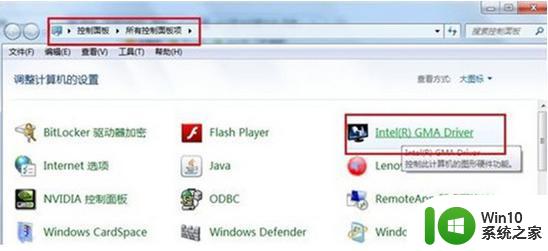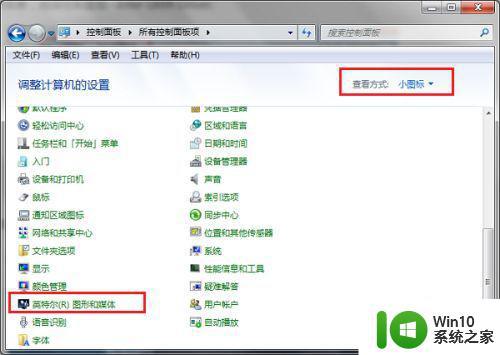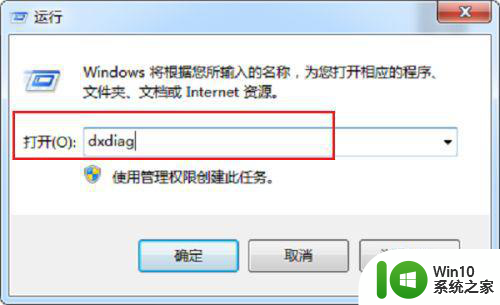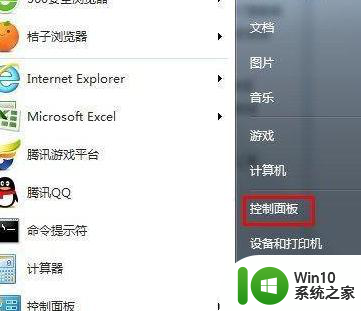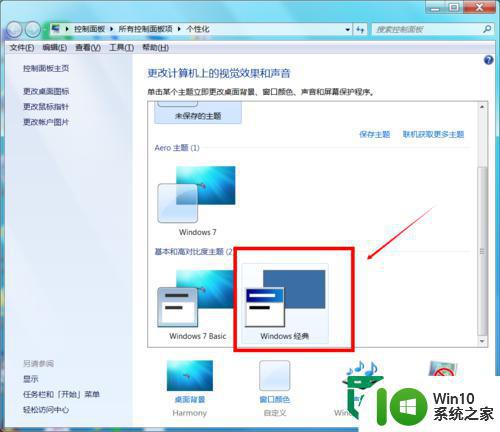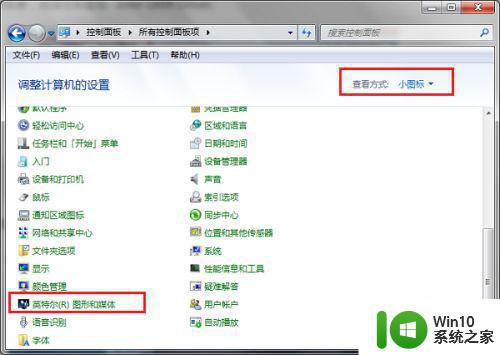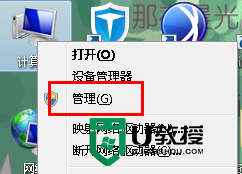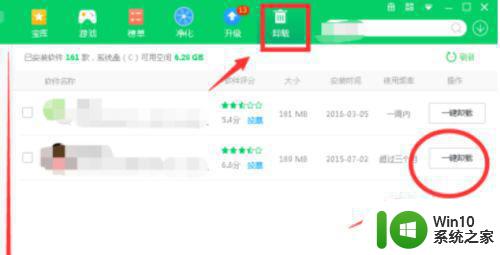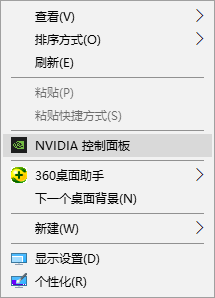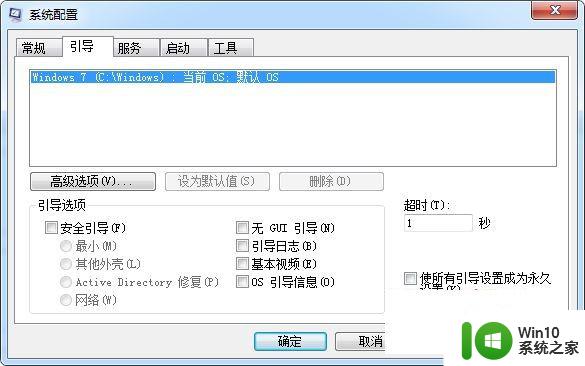教你提高win7显卡性能的方法 win7如何优化显卡性能
教你提高win7显卡性能的方法,Win7作为一款经典的操作系统,其显卡性能的优化对于提升整体使用体验至关重要,在日常使用中我们常常会遇到显卡性能不佳导致画面卡顿、游戏运行缓慢等问题。学习和掌握一些提高Win7显卡性能的方法显得尤为重要。本文将为大家介绍一些实用的技巧和方法,帮助大家优化Win7的显卡性能,让电脑运行更加流畅,同时也能够更好地满足我们的各种需求。
具体方法如下:
1、在我们的电脑上打开控制面板,查看方式以小图标的方式显示,点击“英特尔(R)图形和媒体”,英文名称是“Inter GMA Driver”。
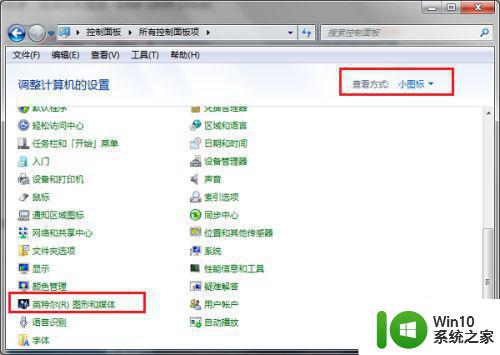
2、进去英特尔(R)图形和媒体控制面板界面之后,选择基本设置,点击确定。
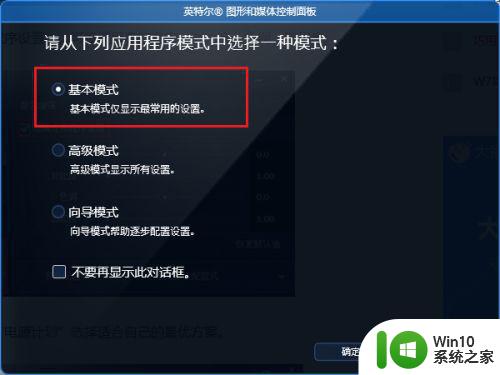
3、进去英特尔(R)图形和媒体控制面板之后,首先进行显示的一般设置,这里主要设置电脑的分辨率,选择适合的屏幕分辨率,有利于提高显卡性能,一般选择推荐的。
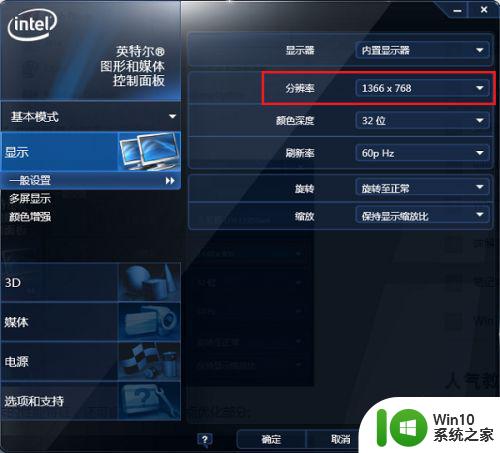
4、进行3D设置,在3D首选项中,将显卡优化调整到质量上,这样可以优化显卡的性能特征。
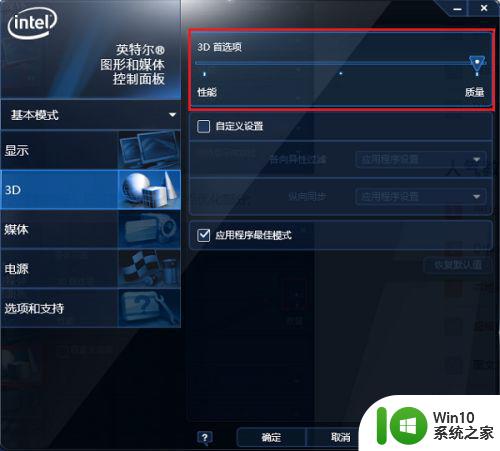
5、对媒体进行设置,一般采用默认的调色就可以,也可以自己设置颜色。

6、进行电源设置,在电源计划中设置平衡,这样可以选择优化方案,提高显卡性能,点击确定,就设置完成了。

以上就是教你提升Windows 7显卡性能的全部内容,如果还有不清楚的用户,可以参考一下小编提供的步骤来进行操作,希望对大家有所帮助。